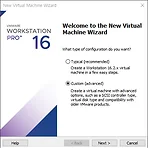 Vmware에 Windows Server 2019 설치 및 기본 설정
Vmware에 Windows Server 2019 설치 및 기본 설정
Vmware에 윈도우 서버 2019를 설치해보자! 준비물: Vmware, 윈도우 서버 2019 이미지 파일 Vmware에서 새 가상머신을 만든다. 가상 머신의 버전과 OS 인스톨 관련, 게스트 OS 설정에 대한 내용은 여기에 먼저 정리해 두었으니 읽어보도록 하자. 게스트 OS를 설정한 뒤 가상 머신의 이름과 경로를 지정해준다. 프로세스가 두 개인 것보단 코어가 두 개인게 낫다고 이전에 설명하였다!! 이후로는 리눅스 설치 때와 크게 다를 것이 없다. 쭉쭉 설치해주자. (동적 할당, store single file 등등) 가상머신이 만들어졌으면 CD/DVD에서 ISO 파일을 넣어준다. 그대로 가상머신을 실행해주면 다음과 같이 설치 화면이 뜬다. 다음으로 넘어가 설치해주자. 운영 체제는 Datacenter (..
 Linux 사용자 및 그룹 관리
Linux 사용자 및 그룹 관리
사용자 및 그룹 관리 관련된 파일 및 디렉터리 /etc/passwd : id, 패스워드, uid, gid, 코멘트, 홈디렉터리, shell /etc/group : id, 패스워드, gid, 사용자 /etc/shadow : id, 패스워드, 마지막으로 패스워드를 수정한날짜, 패스워드 최소 사용 기간, 패스워드 최대 사용 기간, 경고메세지 출력일, 유예 기간, 계정 만료일 /etc/default/useradd : 기본그룹, 유예 기간, 계정 만료일, shell, spool 생성 여부 /etc/login.defs : 메일사서함 위치, 패스워드 최소 사용일, 패스워드 최대 사용일, 경고메세지 출력일, 패스워드 최소 길이, uid 시작 및 끝번호, gid 시작 및 끝번호, 패스워드 암호화방식 sha512 /etc..
 Linux 파일의 속성 분석
Linux 파일의 속성 분석
이번엔 리눅스의 고유한 파일 속성에 대해 분석하는 법을 알아보자. 1. 파일 속성 분석 - rw- r-- r--. 1 root root 9 5월 13 19:31 a.txt - 파일, 디렉터리, link파일 여부 확인 - d l rw- 소유주 root 권한은 읽기와쓰기가 가능하다. (r: 읽기, w-쓰기, x-실행) r-- root 그룹의 권한 읽기만 가능 r--. other 권한 읽기만 가능하다. 1 링크의 갯수 root 소유주 root 소유 그룹 9 용량 5월 13 19:31 마지막으로 수정한 날짜 a.txt. 디렉토리나 파일의 이름 2. 속성 변경 u : 소유주 g : 소유그룹 o : Other 기타사용자 - 권한변경 사용자 또는 그룹 + or - 권한 ug+x 소유주와 소유그룹의 권한에 실행 권한을..
 Linux 파일 압축, 아카이브
Linux 파일 압축, 아카이브
이번엔 리눅스에서 파일의 아카이브와 압축을 해볼 것이다 아카이브와 압축은 여러 파일이나 용량이 큰 파일을 옮기기 편하게 해주는 좋은 기능이다 꼭 익혀두도록 하자 먼저 아카이브! 아카이브의 명령어는 여러가지가 있다 명령어 기본 명령어 : tar (Tape Archive) [옵션] -c : Archive 파일 생성 (필수 옵션) -x : Archive 파일 해제 (필수 옵션) -v (view) : 작업 진행 과정 확인 (필수 옵션 X) -f : 파일 이름 지정 (필수 옵션) -t : 아카이브 파일을 해제하지 않고 내용 확인 -r : 기존 아카이브에 새 파일 추가 -u : 기존 아카이브 파일에 업데이트된 파일 추가 [사용법] 아카이브 생성 : # tar -cvf [아카이브 파일 이름] [파일명1] [파일명2]..
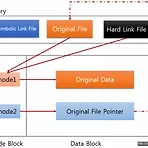 Linux의 기본 명령어
Linux의 기본 명령어
리눅스의 기본! 클라우드에서 만들어지는 대부분의 솔루션들은 대부분 리눅스에서 만들어진다. 리눅스는 1990년 핀란드 헬싱키 대학의 리누즈 토발즈가 개발했으며, Unix 교육용 운영체제인 Minix가 x86 시스템에서 구동이 되지 않아 x86 cpu가 장착된 컴퓨터에서도 사용 가능하도록 만들어진 운영체제이다. 리눅스의 배포판의 종류는 Kernel은 모두 동일하지만, Application의 종류가 다르다. 1. Debian Debian : Debian.org Ubuntu 2. Slackware Slackware : Slackware suse suse.com 3. RedHat Redhat : redhat.com Fedora : getfedora.org CentOS : wiki.centos.org Rockyli..
 원격 조종 (XShell)
원격 조종 (XShell)
리눅스를 다루려면 원격 조종 프로그램도 어느정도 다룰 줄 알아야 한다. 우리에겐 서버실이 늘 가까이 있는 것이 아니기 때문이다 그러므로 원격 조종 프로그램을 하나 익혀두도록 하자 넷사랑 (https://www.netsarang.com/ko/xshell-download/) 이라는 곳에서 Xshell 프로그램을 배포하고 있으니 무료버전으로 신상정보를 약간 바치고 사용하면 된다. 설치 방법은 간단하므로 생략한다! 설치를 하고 나면 이런 창과 함께 세션을 생성하는 창이 뜬다. 새로운 세션을 만들어주자. 그러면 이렇게 세션을 등록하는 창이 뜬다. 리눅스에서 우리가 만들었던 가상 OS의 IP를 입력해주자. 사용자 인증 탭에서 아이디와 비밀번호를 설정해주면 따로 로그인하지 않아도 XShell을 켰을 때 알아서 로그인..
 Linux 네트워크 설정
Linux 네트워크 설정
이전 글에서 Vmnet의 네트워크 설정을 완료했다! 이제 리눅스에서도 네트워크 설정을 진행해보자. 리눅스를 설치할 때 만들었던 root 계정으로 들어가면 본격적으로 리눅스를 사용할 수 있다. 클라우드 환경에서의 Selinux(보안설정)는 기본적으로 꺼져있는 상태인데, 우리도 이것을 수동으로 끄게 해볼 것이다. 리눅스에서의 파일 편집은 vi로 진행한다. vi /etc/sysconfig/selinux를 입력하면 vi 편집기로 화면 상태가 변경된다. (vi 편집기에 대한 자세한 사항은 다른 글에서 정리해볼 것이다.) selinux의 설정을 변경할 수 있는 파일이다. (:se nu를 입력하면 해당 파일의 줄 수가 옆에 뜬다.) 현재는 편집 모드이며, 설정을 변경해주기 위해선 일단 a를 눌러 입력모드로 들어간다...
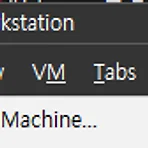 Vmware에 리눅스 설치하기
Vmware에 리눅스 설치하기
리눅스에 대해 공부해보자. 기초부터 차근차근 정리해 볼 것이다! 준비물: CentOS7 iso 파일, Vmware (설명 기준 16.2.x) (CentOS7 이미지 파일은 Centos.org에서 받을 수 있다! (미러사이트는 여기)) Vmware는 기본적으로 설치해 두었다는 전제 하에 설명할 것이다. Vmware에서 새 가상머신을 추가해주자 Typical과 Custum의 두 가지 설치방법이 나온다. 기본적인 설정을 위해 Custum으로 들어간다 바로 다음을 누르면 WorkStation의 버전 설정이 뜬다. 주의해야 할 점! 상위 버전이 사용하기에는 편하겠지만, 회사나 프로젝트 등 여러 가상머신을 한 군데에서 작업해야 할 때는 하위버전에 맞춰 두어야 버전이 맞지 않는 사태를 방지할 수 있다. 이런 경우에 ..

